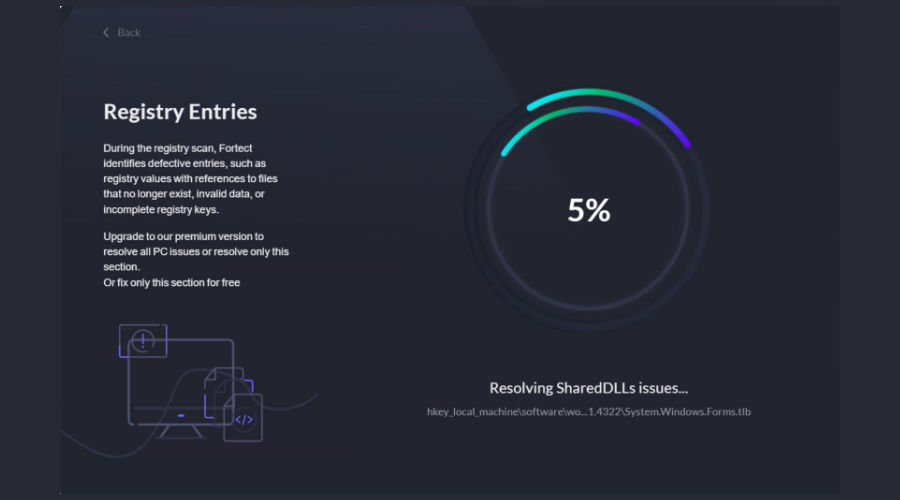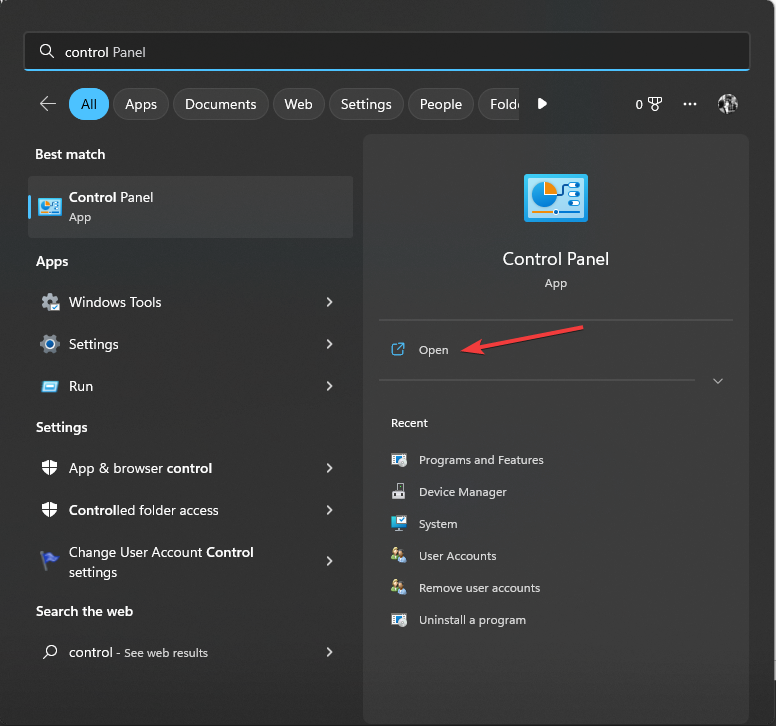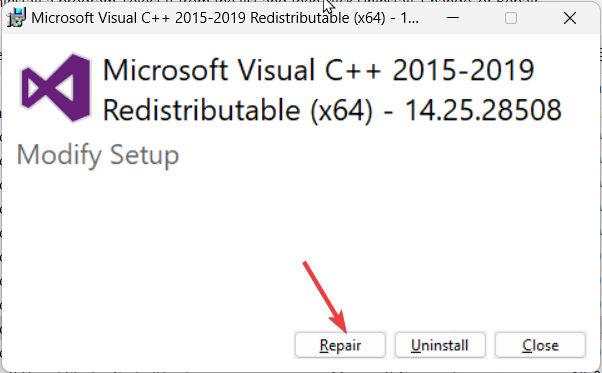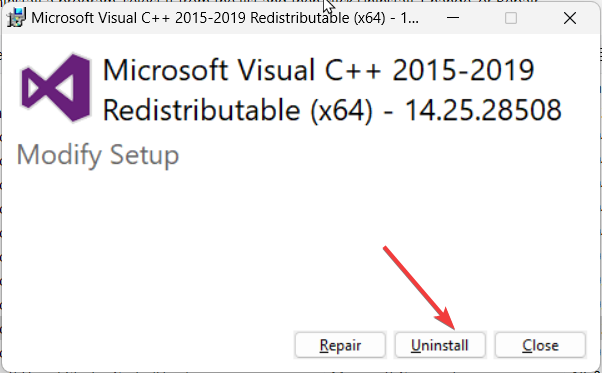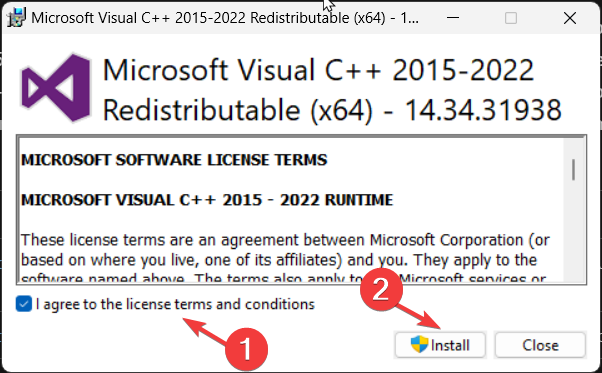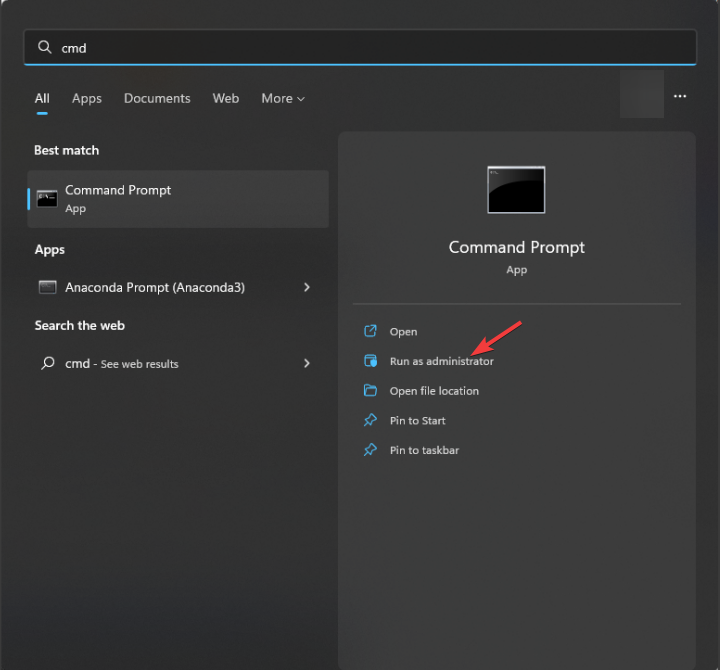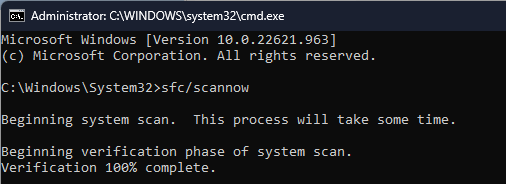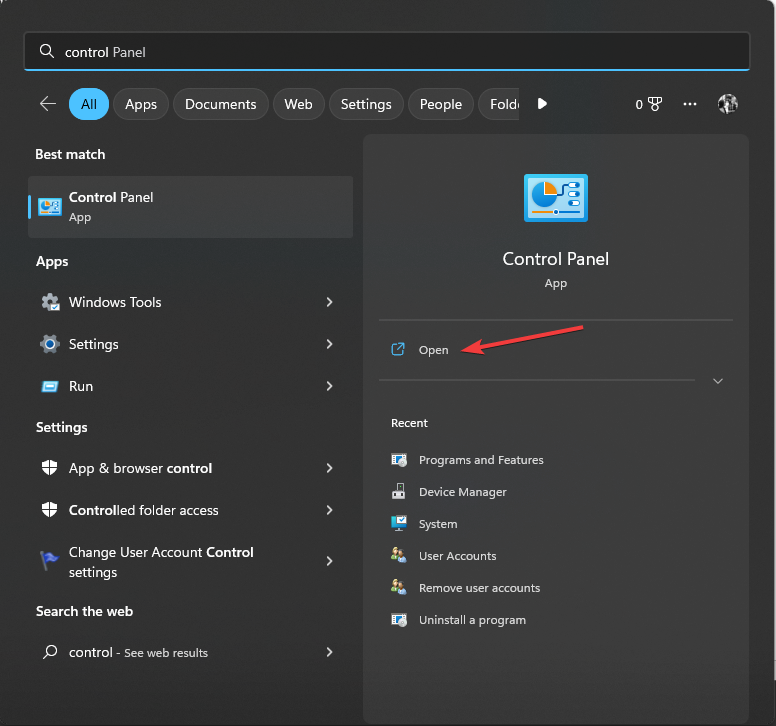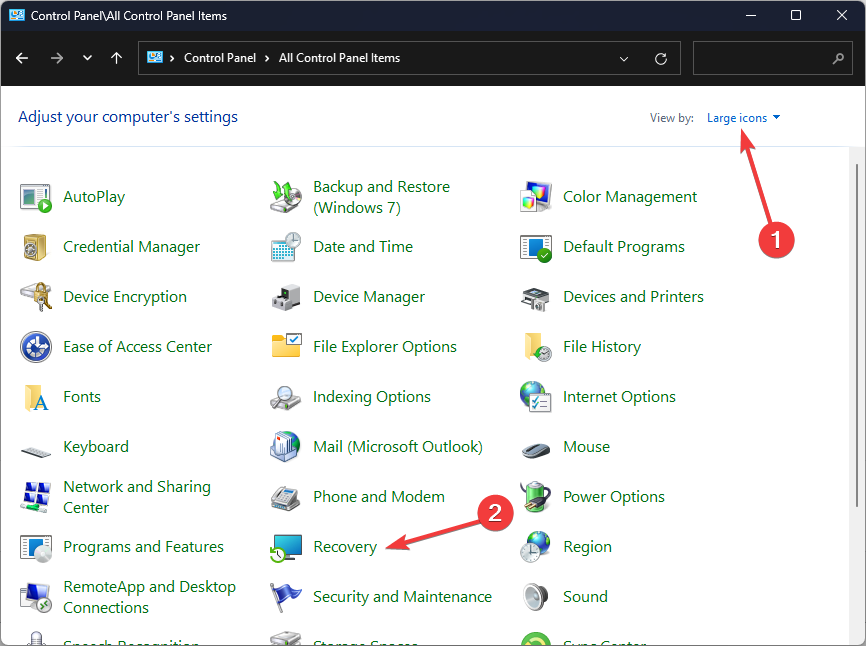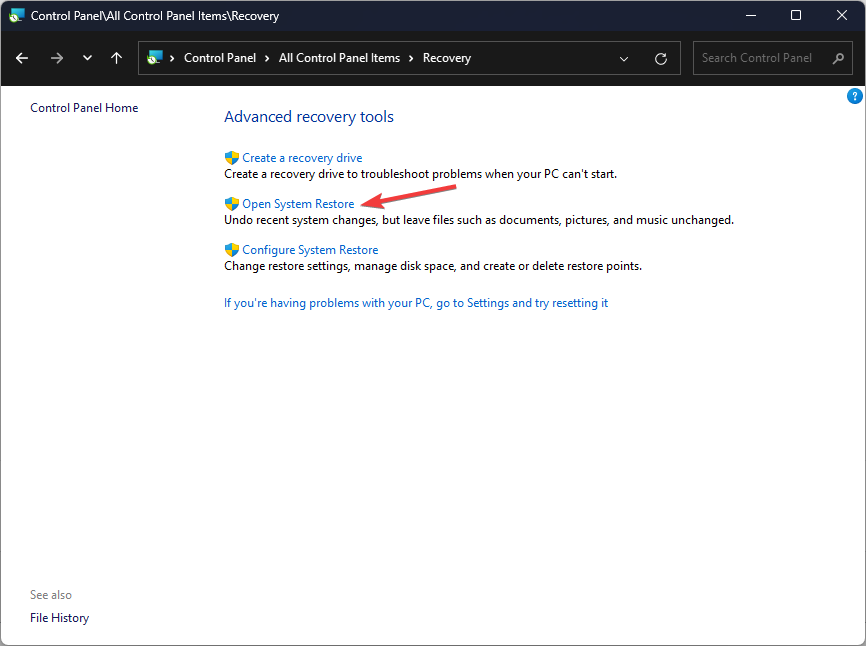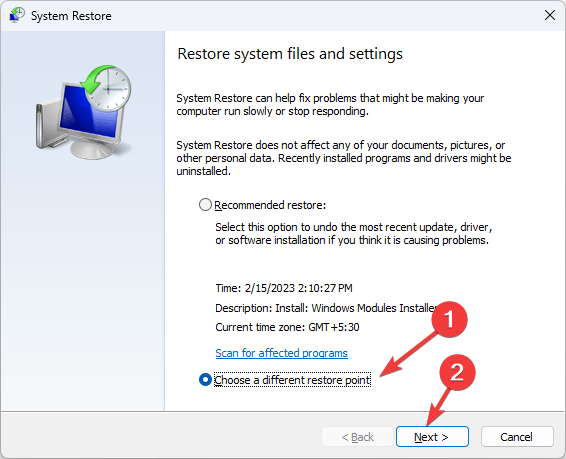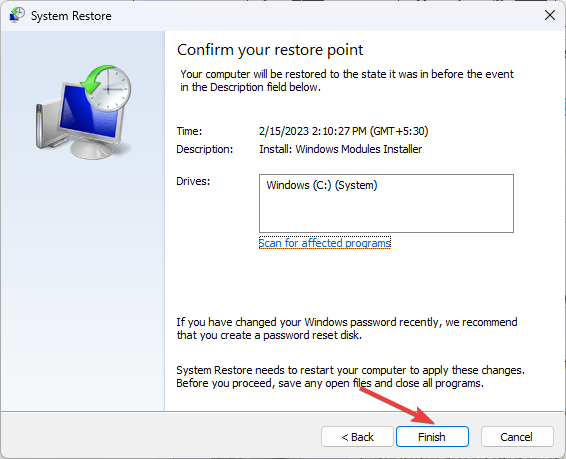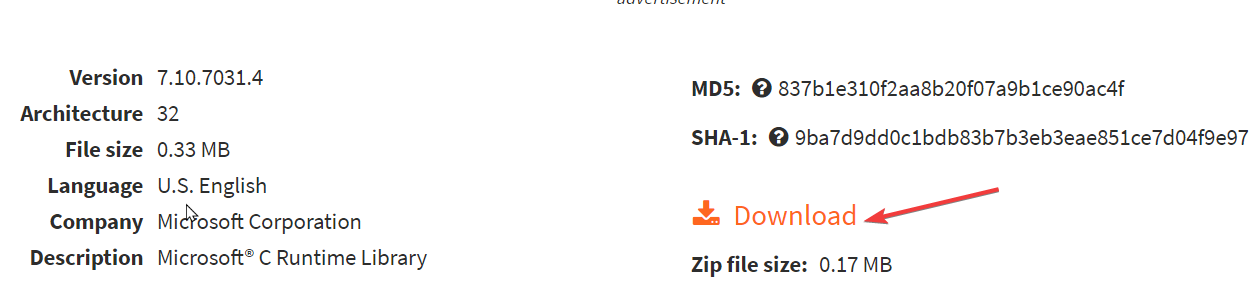MSVCR71.dll 是与可视C++可再发行组件包一起安装的动态链接库文件。不同的应用程序使用它来帮助它们在您的计算机上正常运行。
如果您遇到MSVCR71.dll未找到错误,本指南可以提供帮助!我们将讨论专家推荐的恢复丢失的DLL文件的方法。
是什么原因导致MSVCR71.dll未找到错误?
DLL 丢失错误可能有多种原因;一些常见的是:
- 可视C++可再发行组件包损坏 – 如果可视C++可再发行组件包已损坏或损坏,您可能会看到此错误。重新安装它以修复错误。
- 被安全补丁删除的文件 – Windows安全补丁在安装时以某种方式删除了DLL文件。您需要重新安装 Windows 安全修补程序才能解决此问题。
- 病毒感染 – 如果您的计算机感染了病毒,则可能会损坏系统文件。您需要使用防病毒工具扫描PC以删除恶意文件。
现在您已经了解了错误消息的原因,让我们谈谈解决方案。
如何修复 MSVCR71.dll未找到错误?
在转到高级故障排除步骤之前,请完成以下初步检查:
- 尝试重新启动计算机;尽管听起来很简单,但有时它可以解决问题。
- 检查挂起的 Windows 更新。
- 尝试重新安装引发错误的应用。
如果这些快速修复没有帮助,请继续详细修复。
1.运行DLL修复程序
DLL文件是必不可少的,因为它们包含由计算机上的多个程序共享的代码和数据。如果这些已损坏,则可能会导致您的计算机出现问题。要安全地恢复或还原DLL文件,您需要一个可靠的DLL修复程序,如下所示。
这是一个扫描和修复DLL错误(包括MSVCR71)的应用程序.dll未找到,从而修复了第三方应用程序和操作系统之间的冲突,系统崩溃,性能缓慢以及改善PC整体运行状况等问题。
2. 下载可视C++可再发行组件包
- 按键,键入控制面板,然后单击打开。Windows

- 单击查看方式,从选项中选择类别,然后单击卸载程序。

- 找到并选择“Visual C++ Redistributable”,然后单击“卸载”。

- 在 UAC 提示符上单击“是”,然后单击“修复”。

- 如果这不能解决问题,请按照上述步骤操作,然后单击卸载。

- 删除应用的其他版本(如果列出)。下载可视C++可再发行组件包。
- 双击安装程序文件,接受许可条款,然后单击安装。

- 按照屏幕上的说明完成该过程。
3. 运行 SFC 和 DISM 扫描
- 按键,键入 cmd,然后单击以管理员身份运行。Windows

- 键入以下命令以修复系统文件并点击:Enter
sfc/scannow
- 等待扫描完成,然后复制并粘贴以下命令以修复Windows操作系统映像并按:Enter
Dism /Online /Cleanup-Image /RestoreHealth
- 重新启动计算机以确认更改。
4.执行系统还原
- 按键,键入控制面板,然后单击打开。Windows

- 选择“按大图标查看”,然后单击“恢复”。

- 现在单击打开系统还原。

- 在“系统还原”上,选择“选择其他还原点”,然后单击“下一步”。

- 现在选择所需的还原点,然后单击下一步。

- 单击完成,您的系统将重新启动并恢复以前的版本。

如果系统还原不起作用,我们建议您查看本指南。
5. 手动下载 DLL 文件
 注意
注意不建议从第三方网站安装 DLL 文件,但您可以从可靠的来源(例如 DLL-Files 网站)获取它们,因为它已经过我们的测试和验证。
- 访问 DLL 文件网站,找到 MSVCR71.dll 文件,然后单击下载。

- 打开下载的文件夹,然后复制.dll文件。
- 现在转到此路径并粘贴文件:
C:\Windows\System32 - 重新启动电脑以使更改生效。
在 Windows 10 上遇到 DLL 错误可能会令人沮丧和不幸;值得庆幸的是,可以使用简单的修复程序来解决该错误。查看本指南以了解更多信息。
© 版权声明
文章版权归作者所有,未经允许请勿转载。